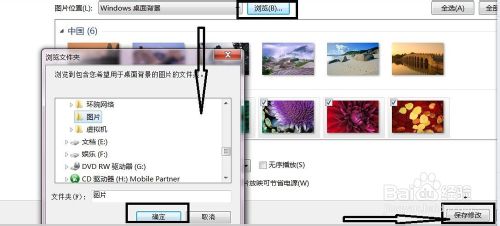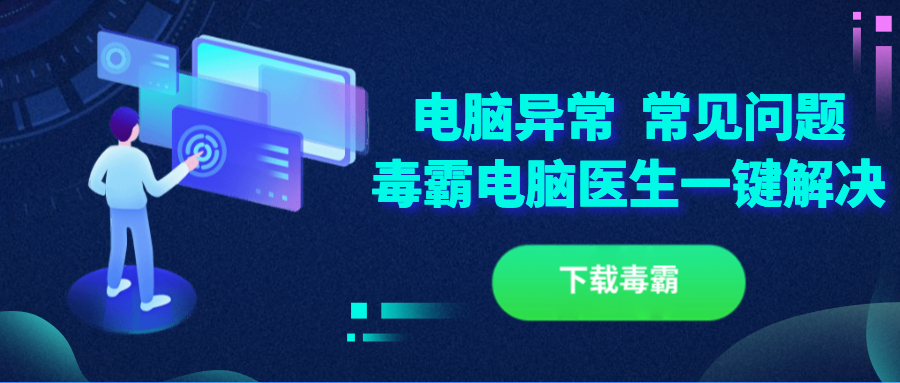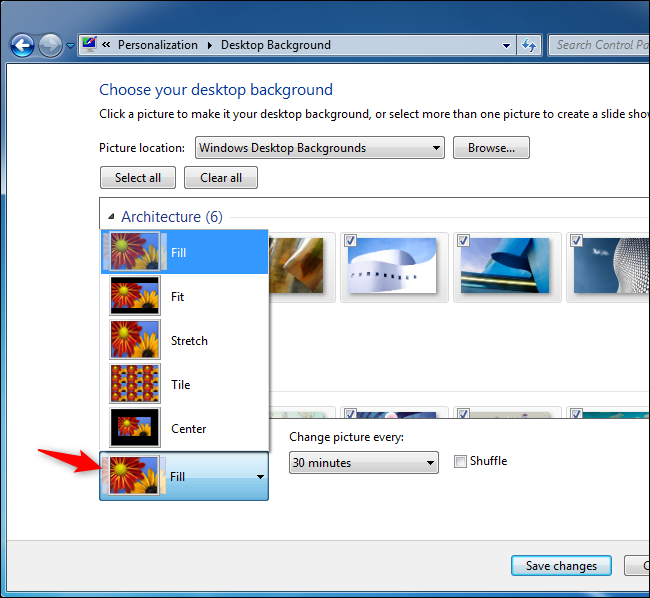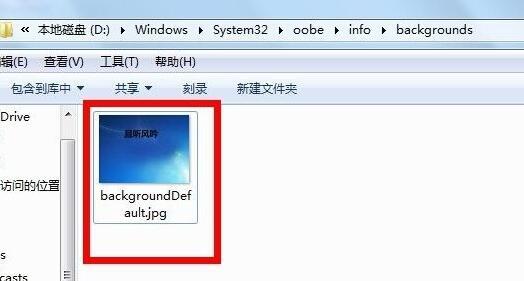1. 进入注册表,找到
“HKEY_LOCAL_MACHINE\SOFTWARE\Microsoft\
Windows\CurrentVersion\Authentication\LogonUI\Background”,
找到一个名为“OEMBackground”的DWORD,修改值为“1”。
2. 在“运行”中输入gpedit.msc,打开组策略编辑器,
在目录“计算机配置-管理模块-系统-登录”中找到“始终使用自定义登录背景”项,
哈哈,终于找到这个隐藏的家伙了,双击,在编辑页面选择“已启用”,保存设置。
3. 接下来就是用自选的壁纸替代系统默认的那张了,先找到放锁屏壁纸的目录,原来他在这里:
C:\Windows\System32\oobe\info\backgrounds;
默认情况下info\backgrounds目录是不存在的,我们需要自己新建这两个文件夹
4. 将自选的锁屏壁纸命名为backgroundDefault.jpg,
放入第3步说明的backgrounds文件夹中,OK! 无需重启电脑,即刻生效!
“HKEY_LOCAL_MACHINE\SOFTWARE\Microsoft\
Windows\CurrentVersion\Authentication\LogonUI\Background”,
找到一个名为“OEMBackground”的DWORD,修改值为“1”。
2. 在“运行”中输入gpedit.msc,打开组策略编辑器,
在目录“计算机配置-管理模块-系统-登录”中找到“始终使用自定义登录背景”项,
哈哈,终于找到这个隐藏的家伙了,双击,在编辑页面选择“已启用”,保存设置。
3. 接下来就是用自选的壁纸替代系统默认的那张了,先找到放锁屏壁纸的目录,原来他在这里:
C:\Windows\System32\oobe\info\backgrounds;
默认情况下info\backgrounds目录是不存在的,我们需要自己新建这两个文件夹
4. 将自选的锁屏壁纸命名为backgroundDefault.jpg,
放入第3步说明的backgrounds文件夹中,OK! 无需重启电脑,即刻生效!